아이폰 암호는 기본으로 6자리로 설정되어 있습니다. 설정변경을 통해 아이폰 비밀번호 4자리로 변경이 가능한데요. 4자리 비밀번호가 더 간단하게 사용할 수도 있으며, 보안상 6자리가 좋긴 하지만 터치 아이디나 페이스 아이디와 같은 더욱 강력한 보안기능을 이용할 수 있기도합니다. 쉽고 간단한 아이폰 비번 4자리 변경방법을 안내해드리도록 하겠습니다.
아이폰 비밀번호 4자리 변경하기
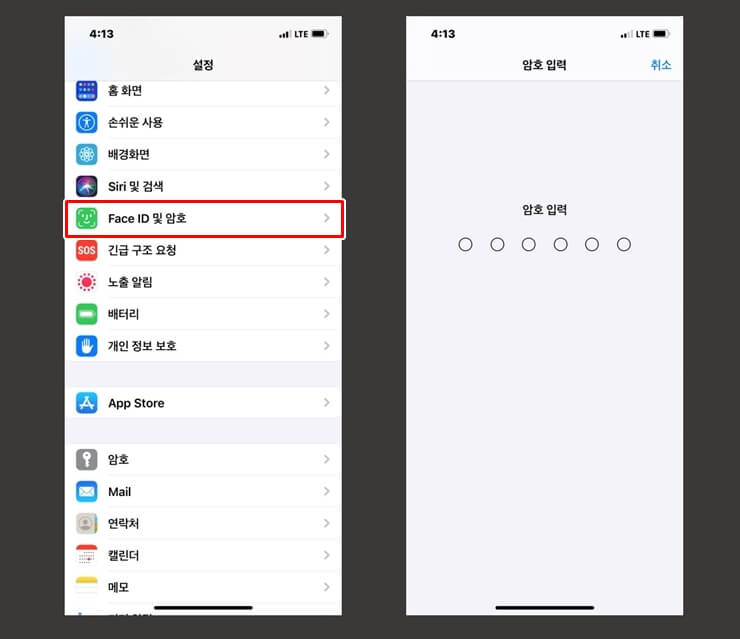
설정에서 ‘Face ID 및 암호’ 를 터치합니다.
암호 입력 창이 나오는데 현재 설정되어 있는 6자리 비밀번호를 입력합니다.
터치 아이디 방식 기종의 아이폰의 경우 설정 – 터치아이디 및 암호로 이동하시면 됩니다.
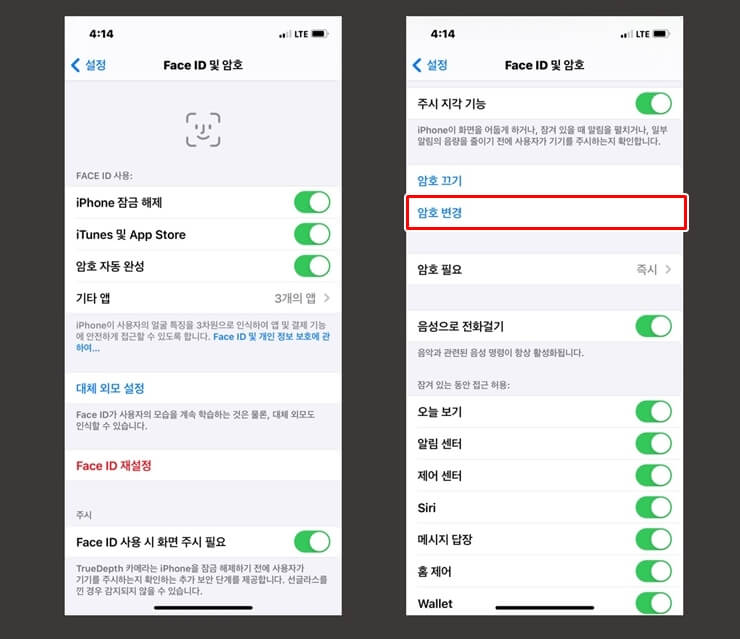
페이스 아이디 및 암호 화면에서 화면을 아래로 스크롤하면 ‘암호변경’ 메뉴가 준비되어 있습니다.
터치합니다.
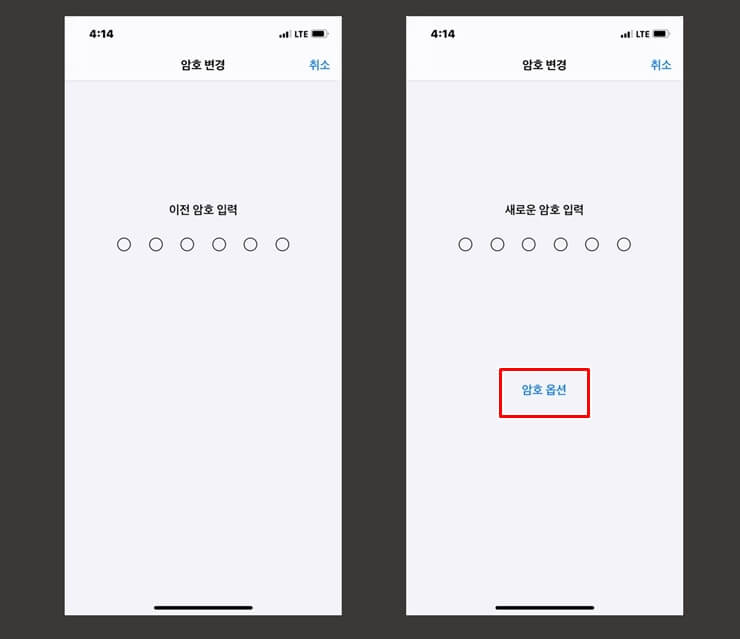
그러면 다시 한번 비밀번호를 입력하는 화면이 나오는데요.
비밀번호를 입력하면 새로운 암호 입력단계로 진입합니다.
여기에서 하단의 ‘암호 옵션’을 터치합니다.
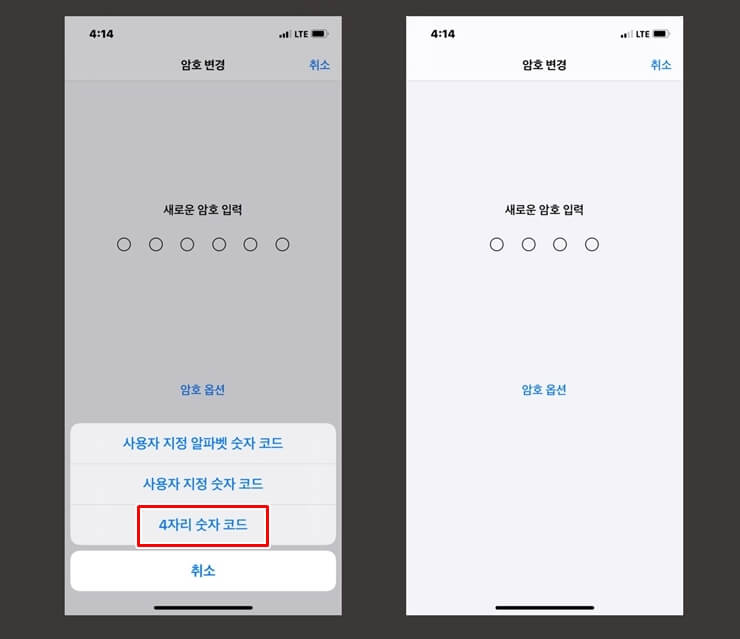
3개의 메뉴가 있습니다.
사용자 지정 알파벳 숫자코드, 사용자 지정 숫자코드, 4자리 숫자코드
4자리 숫자코드를 터치합니다.
이제 비밀번호로 사용할 4자리 암호를 입력하시면 됩니다.
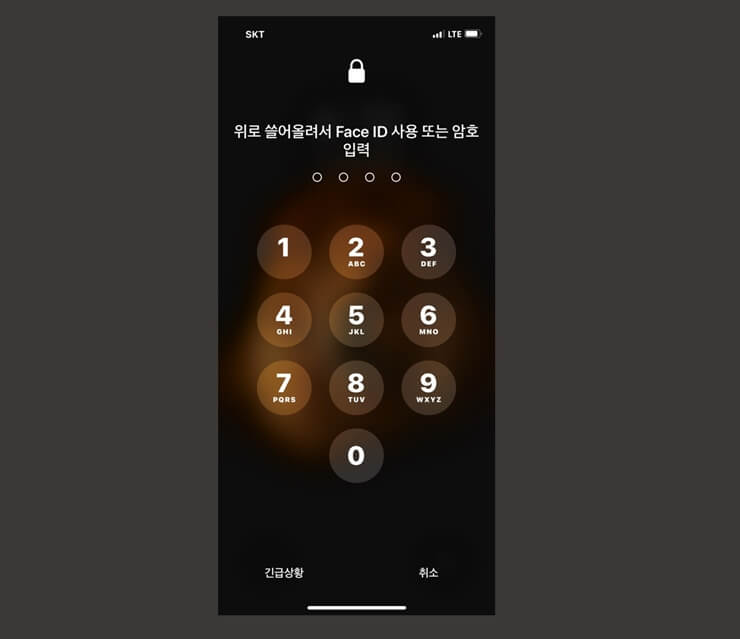
화면을 종료하고 다시 켜면 성공적으로 아이폰 비밀번호 4자리 설정이 완료된것을 확인할 수 있습니다.
더욱 강력한 보안
위에서 ‘사용자 지정 알파벳 숫자코드’로 설정을 하는 경우 숫자는 물론 알파벳도 비밀번호로 설정이 가능합니다.
강력한 보안을 원하는 경우 숫자 암호보다는 알파벳과 숫자를 조합하여 암호화할 수 있는 설정이 더 낫다고 할 수 있습니다.
다만, 분실 위험이 있으니 자주 사용하는 알파벳, 숫자 비밀번호를 조합하는것이 좋겠죠?
같이 읽으면 좋은 글




